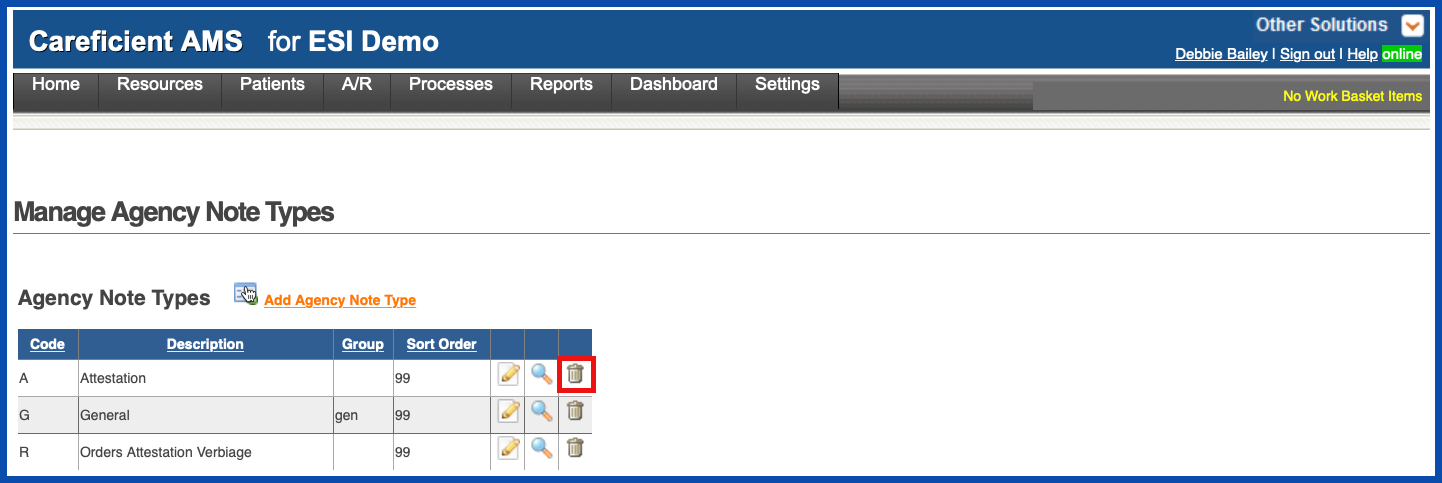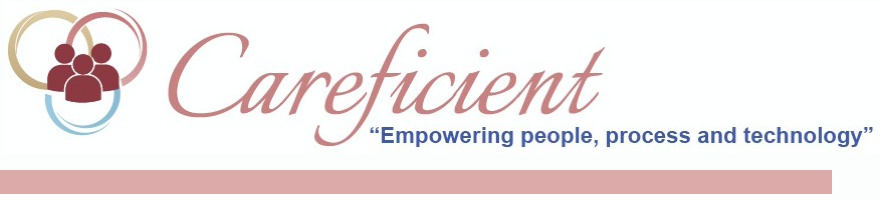
AGENCY NOTE TYPE
To add an Agency Note Type, go to Settings > Lookup Tables > A/R Support Tables > Agency Note Type
NOTE: For Careficient Agency Administrators, click here to learn more about the privileges for Agency Note Type.
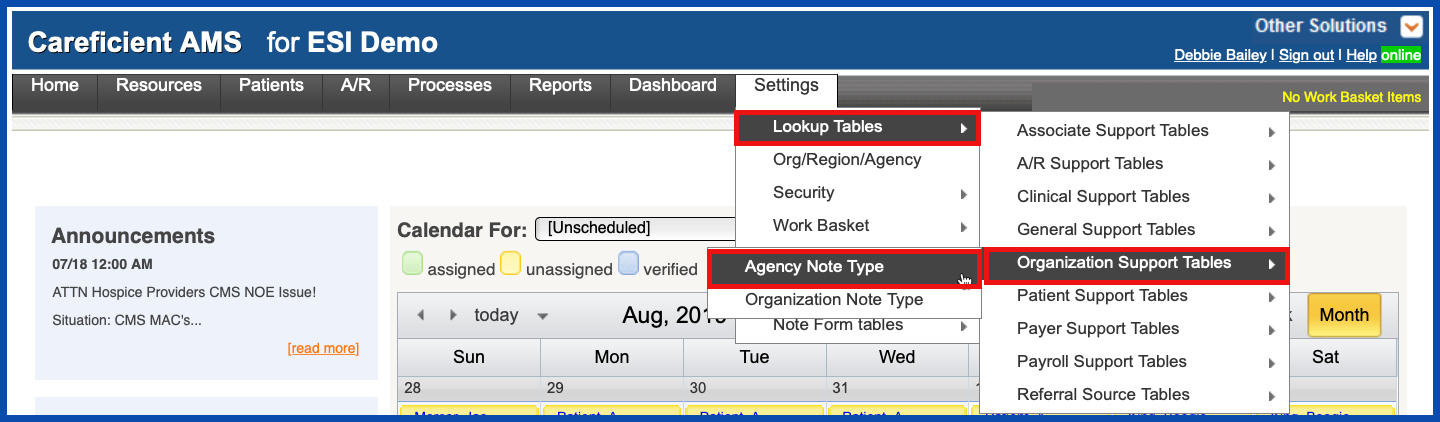
ADD AGENCY NOTE TYPE
To add a new Agency Note Type, click on the "Add Agency Note Type” link
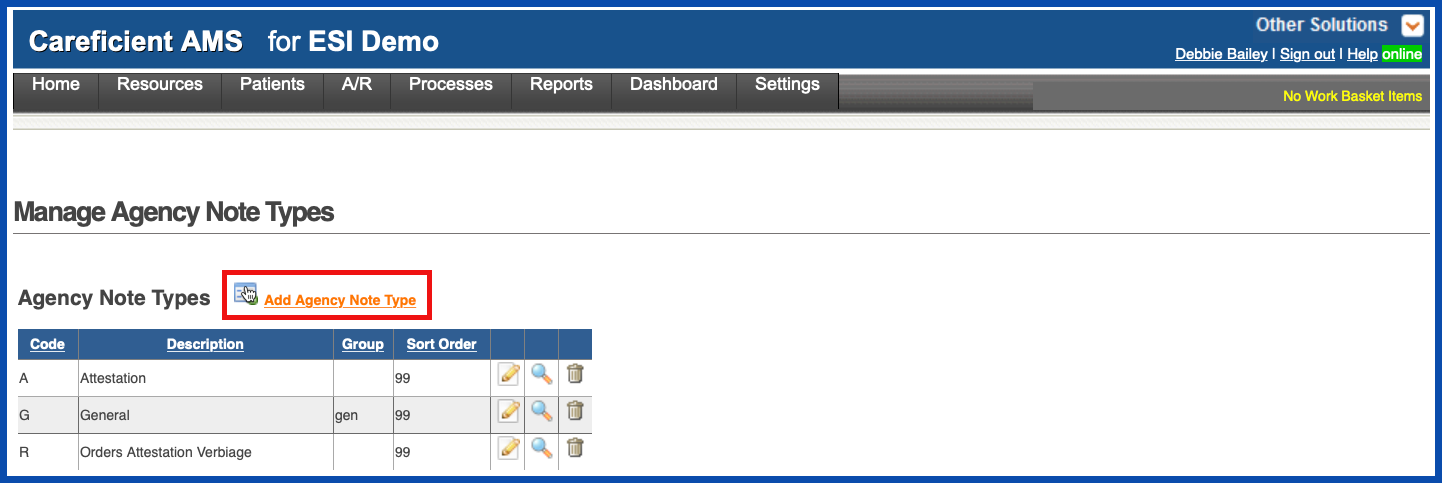
Enter the required information and click "Add".
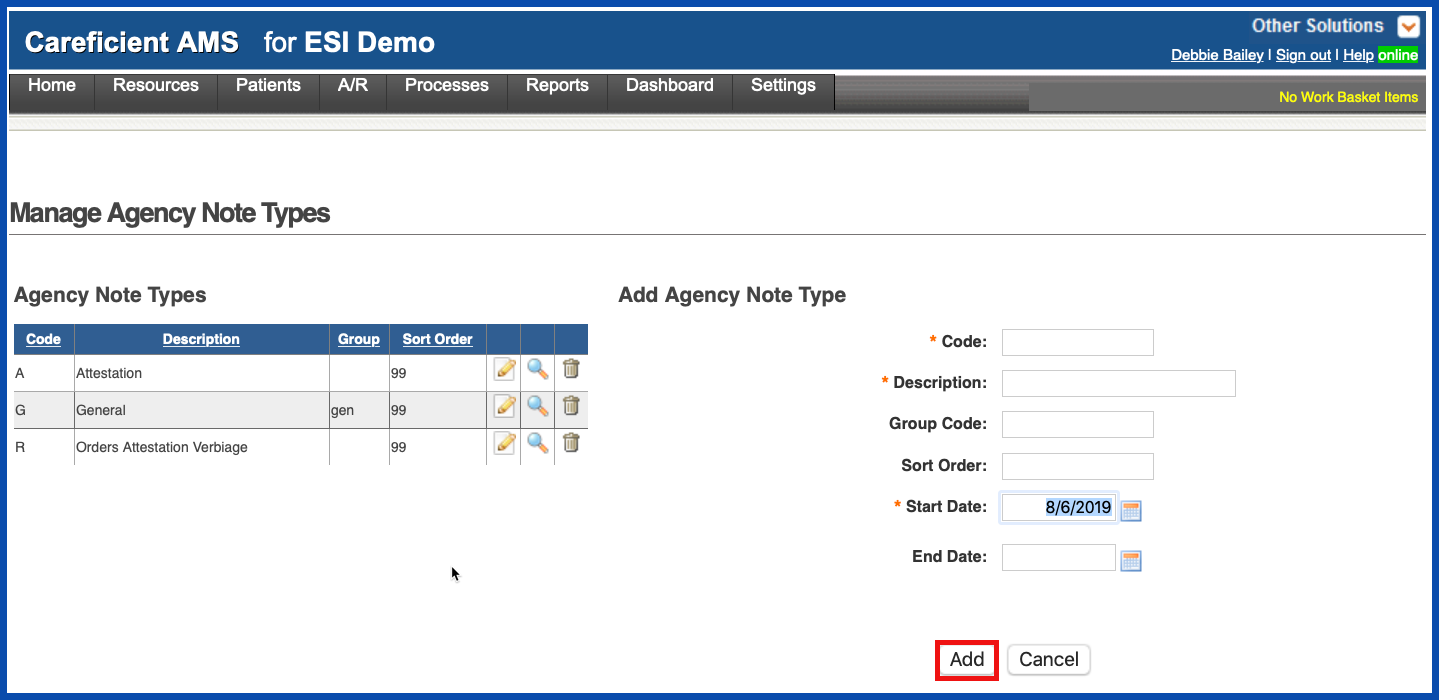
EDIT AGENCY NOTE TYPE
To edit an Agency Note Type, click on the edit pencil. You can also end an Agency Note Type by adding an end date.
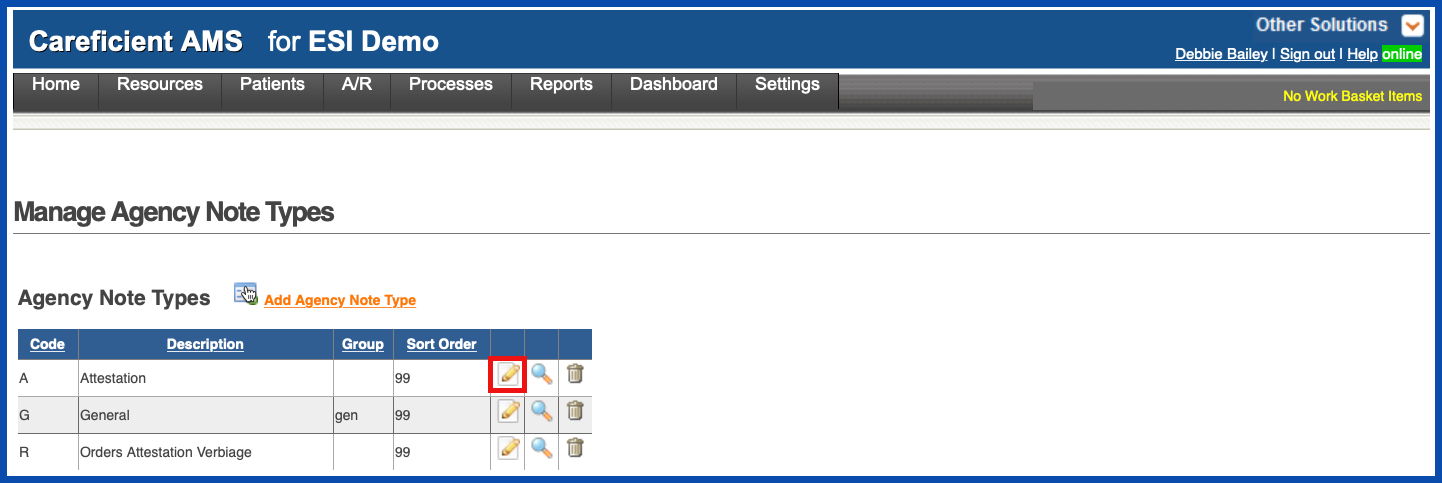
Make your changes and click on the "Update" button.
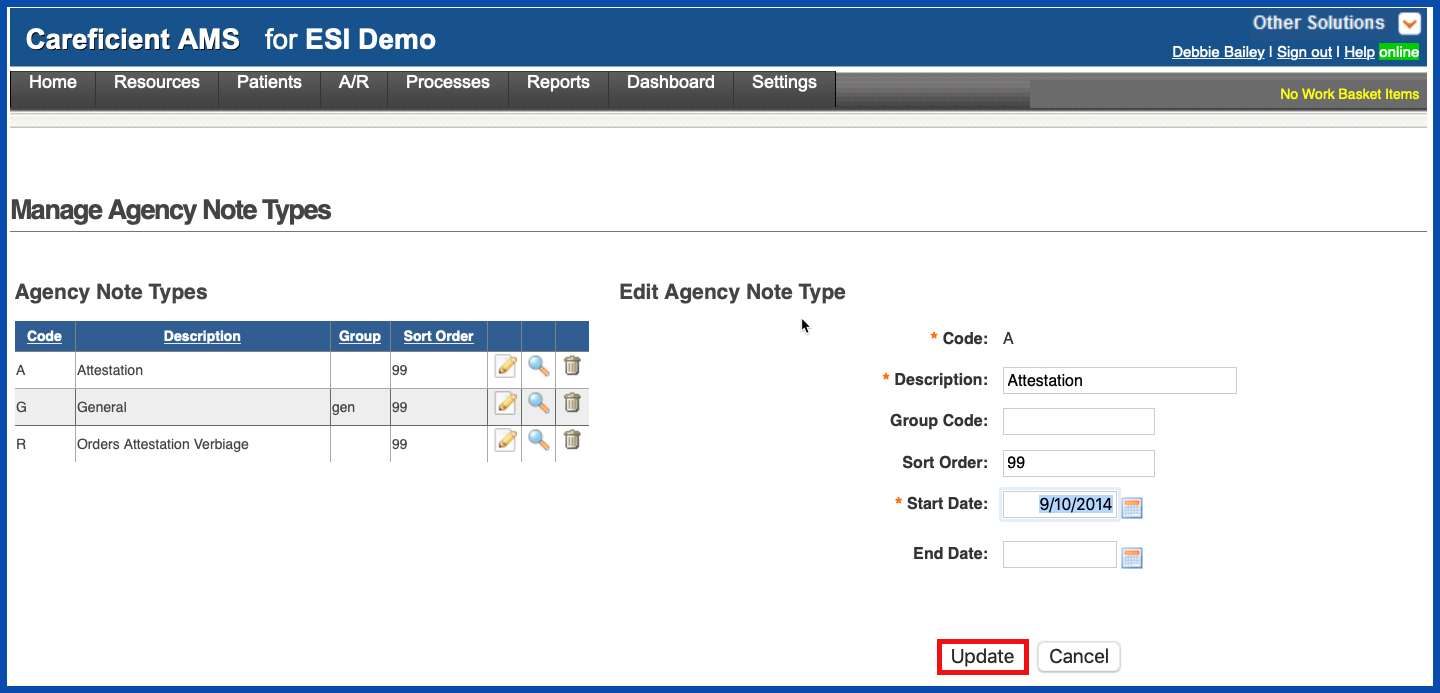
VIEW AGENCY NOTE TYPE
To view an Agency Note Type, click on the magnifying glass
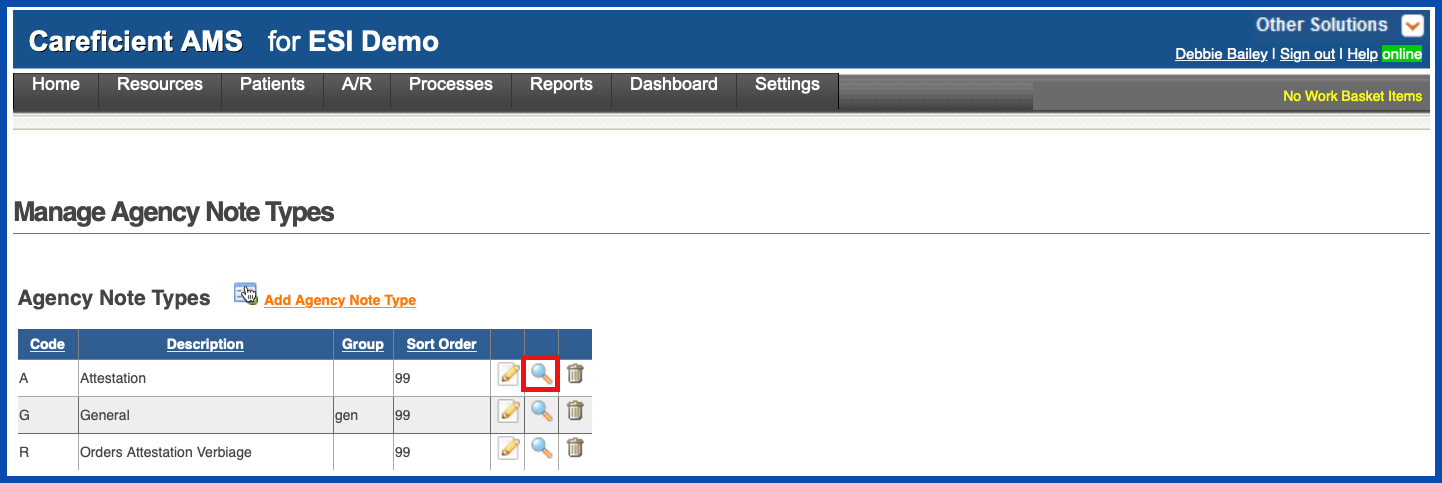
The Preview Screen appears
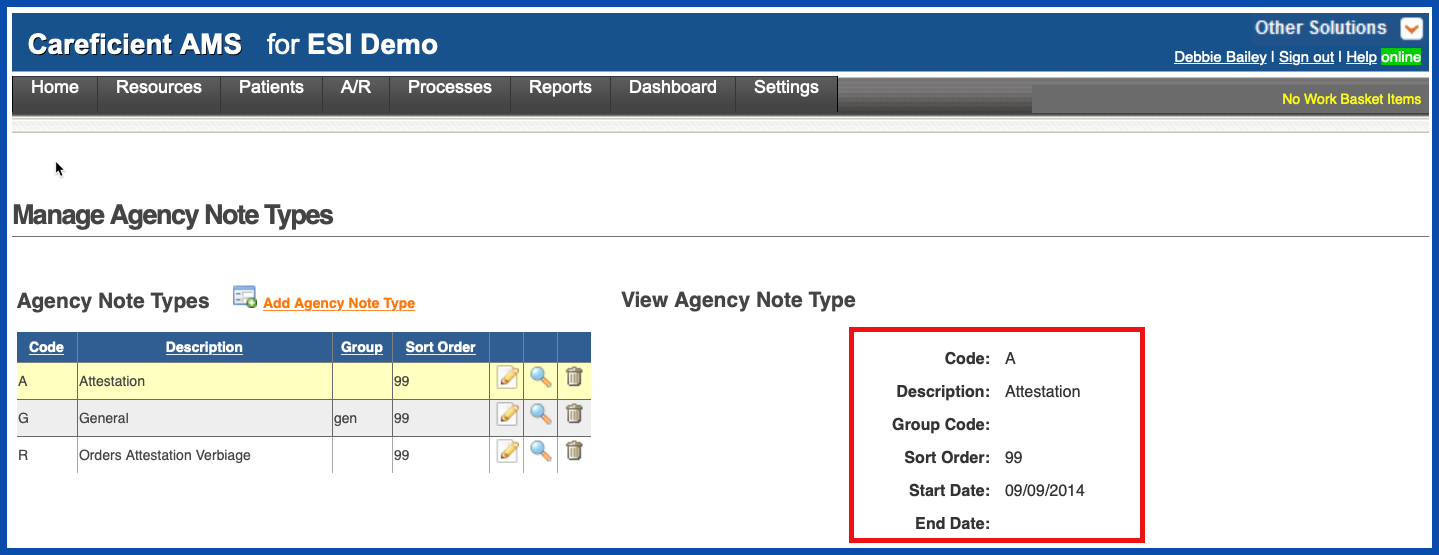
DELETE AGENCY NOTE TYPE
To delete an Agency Note Type, click on the trash can